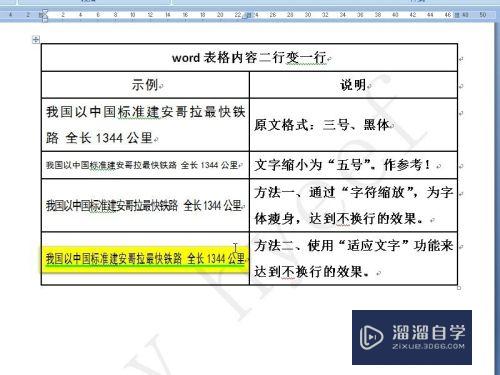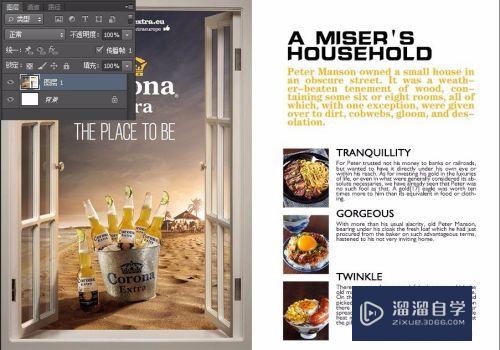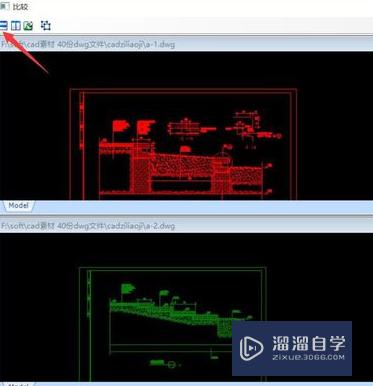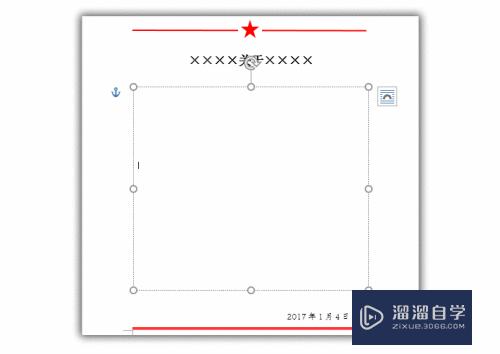3DMax如何做出外螺纹螺母(3dmax如何做出外螺纹螺母)优质
3DSMax是一款功能强大的三维建模软件。软件设计的行业广泛。如建筑。土木工程。电器工程和制造业等。都非常的受欢迎。在一些工程图里。我们还需要绘制螺丝。那么3DMax如何做出外螺纹螺母?快来看看小渲的方法吧!
想学习更多的“3DMax”教程吗?点击这里前往观看云渲染农场免费课程>>
工具/软件
硬件型号:雷神(ThundeRobot)911Zero
系统版本:Windows7
所需软件:3DMax2010
方法/步骤
第1步
先在界面画螺旋线。两个半径相同。圈数为1
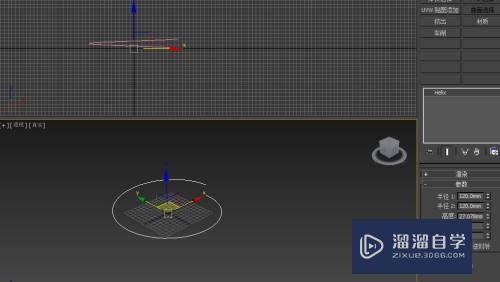
第2步
挤出合适的高度600。分段为10。转为可编辑多边形
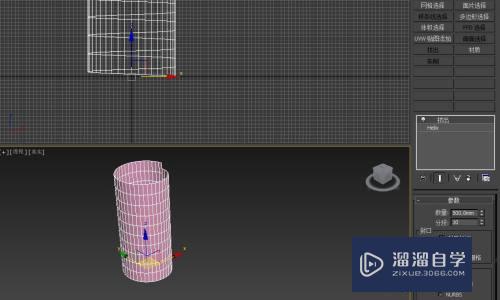
第3步
如果点分叉。没有连成圆弧。可以进入点层级。选择所有顶点。进行焊接。
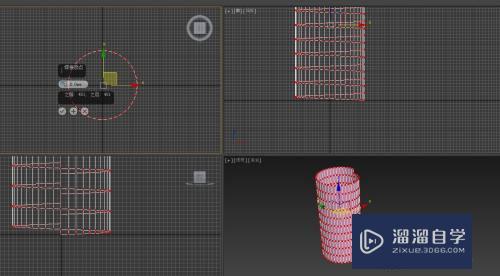
第4步
选择边。点循环和环形。并去掉底下和顶上的边 。
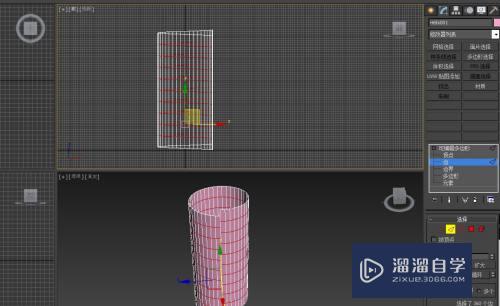
第5步
挤出边。
再画出六边形和圆柱体。

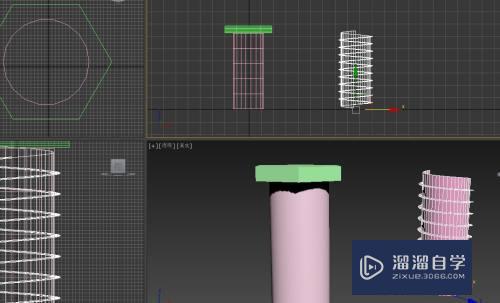
第6步
把螺纹移动到合适位置。
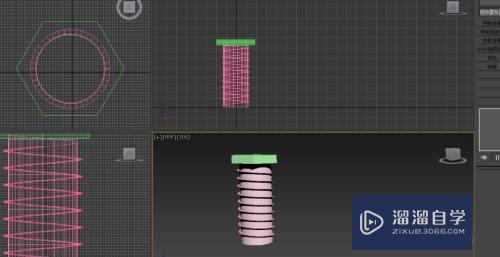
以上关于“3DMax如何做出外螺纹螺母(3dmax如何做出外螺纹螺母)”的内容小渲今天就介绍到这里。希望这篇文章能够帮助到小伙伴们解决问题。如果觉得教程不详细的话。可以在本站搜索相关的教程学习哦!
更多精选教程文章推荐
以上是由资深渲染大师 小渲 整理编辑的,如果觉得对你有帮助,可以收藏或分享给身边的人
本文标题:3DMax如何做出外螺纹螺母(3dmax如何做出外螺纹螺母)
本文地址:http://www.hszkedu.com/69190.html ,转载请注明来源:云渲染教程网
友情提示:本站内容均为网友发布,并不代表本站立场,如果本站的信息无意侵犯了您的版权,请联系我们及时处理,分享目的仅供大家学习与参考,不代表云渲染农场的立场!
本文地址:http://www.hszkedu.com/69190.html ,转载请注明来源:云渲染教程网
友情提示:本站内容均为网友发布,并不代表本站立场,如果本站的信息无意侵犯了您的版权,请联系我们及时处理,分享目的仅供大家学习与参考,不代表云渲染农场的立场!